Где хранятся файлы Steam Workshop?
Оптимизация Дота 2 – Очистка файлов игры
Небольшой гайд как уменьшить размер папки с Dota 2. Поговорим о том, сколько должна весить дота, где находится папка с игрой и где лежат ненужные файлы: репрели, кастомки, скриншоты и конечно же кэш Steam и Dota 2. Рассказываем, как быстро очистить мусор не запуская клиент игры.

Dota 2 — Оптимизация размера игры
Сколько весит Dota 2?
Со времени размер игры постоянно увеличивается, это обусловлено постоянным обновлением игры: добавлением новых героев и артефактов, сэтов, ивентов и тп. Бета версия доты занимала всего несколько гигабайт, какой размер игры сейчас? Чтобы скачать доту целиком из Steam в начале 2021 года мне понадобилось 13.1Гб трафика, но это только установочные файлы. После установки размер Dota 2 – 28 гигабайт, этот вес на начало 2021 года, с ходом времени размер игры будет только увеличиваться.
Для справки отметим, размер установленного клиента Steam без игры – порядка 700 мб. Стоит помнить, что обновления скачиваются в запакованном виде в папку Стима, после установки установочные файлы удаляются. Для корректной работы Steam с одной лишь Дота 2 стоит зарезервировать минимум 40 гб места на диске.
Почему Дота занимает слишком много места?
Как показывает практика, спустя год игры размер папки с игрой намного больше чем необходимо. Готов спорить, что даже сейчас Ваша папка Steam занимает куда больше 29 гигабайт. Почему дота занимает так много места на жёстком диске? Виной всему обновления, кэш, временные и пользовательские файлы и прочий мусор.
Временные файлы вносят свою лепту, однако львиная доля приходится на графику – постоянное добавление новых сетов, эффектов и аркан с каждым обновлением весомо увеличивают размер папки с Dota 2. Без этих файлов игра работать не будет, вне зависимости от того, какие шмотки у Вас в инвентаре.
Как очистить Dota 2 от ненужных файлов?
В редакцию StatDota поступил вопрос, как удалить старые обновления в доте, рассказываем как избавиться от ненужных файлов в игре. Но для начала ответим: старые обновления нельзя удалить из игры, они не хранятся в отдельных папках, все обновления которые Steam спускает на нас обновляют и дополняют существующие файлы, а ненужные файлы удаляются автоматически с установкой обновления. Файлы игры по умолчанию хранятся в папке Steamsteamappscommondota 2 beta.
Очистка Steam и Dota 2 от ненужных файлов
Очищаем кэш Steam и Dota 2
Файлы кэша как правило небольшие по размеру, сильного выигрыша в освобождении места не будет, но может помочь избавиться от непонятных багов и ошибок. Для очистки кэша удаляем содержимое папок:
- Steamappcache
- Steamsteamappsshadercache
- Steamsteamappsdownloading
- Steamsteamappstemp
В некоторых конфигурациях ПК могут возникать проблемы совместимости и создаваться дамп файлы: .dmp и .mdmp (Windows Minidump File). Накапливаясь их размер достигает нескольких гигабайт, проверьте папки dota 2 betagamebinwin64 (win32) и удалите дамп-файлы при наличии.
Очищаем записи игр Dota 2
Средний размер реплея порядка 100мб, периодически загружая записи игр, за год размер папки с реплями может достигать десятков гигабайт. Все скачанные реплеи сохраняются в папке Steamsteamappscommondota 2 betagamedotareplays, просто удалите их.
Папка с кастомками в Дота 2
Кастомные карты Dota 2 находятся в папке Steamsteamappsworkshopcontent570 и крадут свободное место на диске. Например, популярная дота кастом хиро чаос занимает 400мб, а Custom Universe Defense целых полтора гигабайт. Поиграв в различные дота кастомки, размер папки с файлами этих карт может оказаться пугающим.
Папка с кастомками в Dota 2
Чтобы удалить все кастомки в дота 2 откройте папку Steam и перейдите в steamappsworkshopcontent570 – всё содержимое, файлы кастомок, отправляйте в корзину. Названия каталогов в папке с кастомками есть их ID в Steam Workshop. В папке с каждой кастомкой есть файл publish_data.txt в котором записано название, таким образом позволяя Вам выборочно удалить кастомки не заходя в Dota 2.
Удаляем скриншоты из игр
Скриншоты из каток сохраняются на вашем жёстком диске, частенько хоткей скриншота нажимается случайно и со временим у нас сотки ненужных картинок. Скриншоты хранятся по адресу Steamuserdata102938000760remote570screenshots, где выделенный номер это ваш Steam ID.
Удаляем пользовательские данные
В папке Steamuserdata находятся файлы всех аккаунтов, которые играли на данном ПК, смело удаляйте все папки, в том числе можно удалить и папку своего аккаунта, Steam Cloud предложит Вам загрузить эти настройки заново.
Небольшой лайфхак тем, кто переустанавливал игру чтобы сбросить настройки Dota 2 – так не работает, пользовательские настройки хранятся в userdata, измените или удалите свои конфиги (cfg фалйы) если требуется.
Как исправить, что Steam Workshop не загружает моды в Windows 10
Были сообщения от пользователей, у которых возникли проблемы с загрузкой, из-за которых они не могли загрузить мод из мастерской Steam. Модификации не появляются в очереди на скачивание, и моды не регистрируются для скачивания. Хотя пользователи сообщали, что проблема связана с Windows 10, она не ограничивается Windows 10, но и другие пользователи также сообщали о той же проблеме с Windows 8.1 и Windows 7. В этой статье из нашей последней серии по устранению неполадок мы рассмотрим способы решения Мастерская Steam не загружает моды в Windows 10.
- Исправить мастерскую Steam, не загружающую моды
- Метод 1: Используйте режим Big Picture в Steam
- Метод 2: Удалить поврежденные моды
- Метод 3: Очистить кеш загрузок Steam
- Метод 4: Отказ от участия в программах бета-тестирования Steam
- Метод 5: Изменить регион загрузки Steam
- Метод 6: Переустановите Steam
Исправить мастерскую Steam, не загружающую моды
Существует несколько факторов, которые могут вызвать эту конкретную проблему из-за поврежденных файлов в мастерской Steam, кеш загрузки содержит поврежденные файлы, проблема с повреждением при установке Steam в учетную запись Steam, привязанную к бета-версии. Еще один фактор — использование неправильного региона загрузки и устаревшего приложения Steam. Ниже перечислены методы устранения неполадок, которые вы можете попробовать, чтобы исправить ситуацию, когда Steam Workshop не загружает моды.
Перед выполнением любого из рекомендуемых действий по устранению неполадок, перечисленных ниже, лучше всего сначала перезагрузить компьютер. Это действие обновляет операционную систему и удаляет все поврежденные временные данные, которые могут быть причиной проблемы.
Метод 1: Используйте режим Big Picture в Steam
Бывают случаи, когда после обновления модов до последней версии они появляются только в режиме Big Picture в Steam. Учитывая это, похоже, что это связано с проблемой отображения. Попробуйте использовать режим большой картинки в Steam и проверьте, скачиваются ли моды или нет.
- Открытьклиент Steam
Войдите в свою учетную запись, если вы еще не вошли в систему.

В приложении Steam щелкните соответствующий значок в правом верхнем углу, чтобы активировать режим большого изображения

После использования режима Big Picture проверьте очередь загрузки, если она загружается или нет.
Метод 2: Удалить поврежденные моды
Если мастерская Steam не загружает моды, проблема ограничена только определенной программой, возможно, что файлы модов повреждены, что приведет к возникновению ошибки при загрузке модов. Здесь удалите поврежденные и сломанные файлы мода, открыв папку Скрытой мастерской игры.
- Нажмите клавиша Windows + E на клавиатуре, чтобы открыть проводник Windows.
- В проводнике Windows щелкните вкладку Просмотр
- Нажмите, чтобы установить флажок Скрытые элементы ..
- Перейдите по следующему адресу: C: Program Files (x86) Steam steamapps common * Название игры * ! Workshop или можете сделать выполните следующие действия:
- Щелкните папку Диск C .
- Щелкните Программные файлы x86 папку.
- Щелкните папку Steam
- Щелкните папку steamapps
- Щелкните Обычная папка.
- Щелкните * Игра * Папка . Папка с игрой — это название игры, с которой у вас возникли проблемы с модами.
- Щелкните папку Workshop
- Дважды щелкните по каждая из доступных папок мода. Если для модов отображается ошибка «Местоположение недоступно» , это означает, что это вызвано повреждением файлов модов.
- Щелкните правой кнопкой мыши каждый из сломанных модов, а затем выберите удалить .
- Откройте клиент Steam .
- Нажмите Вкладка «Библиотека .
- Щелкните правой кнопкой мыши игру, в которой есть проблема с модификацией, выберите
- Нажмите Вкладка «Локальные файлы» .
- Выберите параметр Проверить целостность файлов игры . Дождитесь завершения процесса.
Загрузите моды еще раз и проверьте, не возникает ли проблема с загрузкой модов в мастерской Steam.
Метод 3: Очистить кеш загрузок Steam
Возможно, проблема вызвана слишком большим объемом данных, хранящихся в кэше загрузок клиента Steam. Чтобы проверить, не является ли это виновником, вам необходимо очистить этот кеш загрузок.
- Откройте Steam client , щелкнув его правой кнопкой мыши и в раскрывающемся меню выберите Запуск от имени администратора .
- Щелкните вкладку Steam в верхнем левом углу экрана. В раскрывающемся меню выберите Настройки .
- Перейдите на вкладку «Загрузки», расположенную в левой части окна.
- Справа нажмите Очистить кеш загрузки в нижней части экрана. Steam попросит вас подтвердить ваше действие, нажмите ОК. Дождитесь завершения процесса.
- Нажмите OK, чтобы выйти из настроек.
- Перезапустите Steam
Загрузите моды еще раз и проверьте, не возникает ли проблема с загрузкой модов в мастерской Steam.
Метод 4: Отказ от участия в программах бета-тестирования Steam
От пользователей поступали сообщения после того, как опция выхода из бета-версии Steam помогла решить проблему с загрузкой модов. Попробуйте этот метод и посмотрите, работает ли он.
- Откройте клиент Steam
- Щелкните вкладку Steam в верхнем левом углу экрана. Откройте меню
- Внутри настроек, перейдите на вкладку Учетная запись на левой панели.
- На правой панели нажмите кнопку Изменить в разделе «Бета-участие». Откроется новое окно.
- Нажмите Участие в бета-тестировании , а затем выберите вариант Нет — отказаться от всех бета-программ
- Как только вы откажетесь от бета-тестирования Steam , перезапустите Steam
Загрузите моды еще раз и проверьте, не загружает ли мастерская Steam ошибки. проблема все еще возникает.
Метод 5: Изменить регион загрузки Steam
Хотя Steam предоставляет серверы из разных регионов, существует вероятность что у вас возникают проблемы с загрузкой, потому что текущий сервер, который вы используете, находится далеко от вашего IP. Это может заблокировать загрузку модов в Steam. Если возможно, измените регион загрузки Steam на свою страну и посмотрите, решит ли это проблему.
- Откройте Клиент Steam
- Щелкните вкладку Steam в верхнем левом углу экрана. Нажмите
- Перейдите на вкладку Загрузки , расположенную в левой части окна.
- Щелкните Регион загрузки.
- Выберите в раскрывающемся меню Регион загрузки для правильной страны. Это означает, что вам нужно выбрать регион, ближайший к местоположению вашего компьютера.
- Нажмите OK , чтобы применить сделанные изменения.
Загрузите моды еще раз и проверьте, не возникает ли проблема с ошибкой загрузки модов в мастерской Steam.
Метод 6: Переустановите Steam
Если ни один из вышеперечисленных методов не помог устранить проблемы с загрузкой модов в Steam, попробуйте удалить и переустановить Steam и посмотрите, будет ли проблема устранена.
- Нажмите клавишу Windows + R на клавиатуре, чтобы открыть диалоговое окно RUN.
- В диалоговом окне RUN введите «appwiz.cpl» и нажмите Enter или нажмите OK, чтобы открыть «Программы и компоненты».
- Внутри программ и компонентов, прокрутите вниз и найдите приложение Steam
- Щелкните правой кнопкой мыши Steam и выберите Удалить.
- Запрос появится сообщение, нажмите Удалить для подтверждения. Дождитесь завершения процесса удаления.
- Перезагрузите компьютер.
- Перейдите на сайт Steam отсюда.
- Нажмите Установить Steam , чтобы загрузить последнюю версию.
- После установки Steam переустановите игры.
Загрузите моды еще раз и проверьте, не возникает ли ошибка Steam Workshop, которая не загружает моды.
Выполнив указанные шаги, вы успешно исправите Steam Workshop, а не загрузка модов в Windows 10
Посетите наш канал TheDroidGuy на Youtube, чтобы увидеть больше видео по устранению неполадок.
Где хранятся моды из мастерской steam?
Как найти моды для игр в Steam?
Вы также можете найти моды, связанные с игрой, проверив раздел «Модификации от сообщества» на странице магазина с игрой. Если игра не поддерживает моды, вы можете сообщить разработчикам, что вы хотели бы видеть эту функцию, начав обсуждение в центре сообщества данной игры.
Как установить мод из мастерской Steam?
Второй способ установки модов из Steam Workshop!
- В библиотеке правой кнопкой мыши нажимаем на The Elder Scrolls Skyrim и выбираем свойства
- Переходим в раздел Язык
- Выбираем английский язык,начнется скачивание файлов.
- Запускаем лаунчер и в нижнем углу вы увидете процесс установки модов.
Где хранятся скачанные игры в Steam?
Стим в обычном режиме сохраняет информацию на диске C, в папке Common, которая лежит в Steamapps. … При этом все файлы внутри папки steam, где игры лежат рассортированными по каталогам.
Где хранятся моды в Space Engineers?
Здесь вы можете скачать моды, скрипты, планеты, чертежи к игре Space Engineers, Для установки мода нужно разархивировать архив в папку: «C: <…>AppDataRoamingSpaceEngineersMods».
Можно ли установить моды на игры в Steam?
Можно, но в некоторых онлайн играх моды строго запрещены. А в одиночке страдай фигнёй как хош.
Как установить мод из мастерской Steam на пиратку?
на пиратку тоже можно скачать. (я лицушник) Для этого cуществует сайт http://steamworkshopdownloader.com/. Вставляешь ссылку страницы мастерской нужного мода, скачиваешь с этого сайта и кидаешь в папку для модов в папке с скачаной игрой (точно не помню в какую, но можно поискать в инете).
Где хранятся файлы из мастерской в стим?
SteamsteamappsworkshopcontentGameName и далее моды в папках по id мода в Мастерской. Т. е. моды переехали непосредственно в папку Стим.
Как установить моды на Conan Exiles?
Conan Exiles: Как добавить моды
- Нужно загрузить моды в формате .pak в папку /ConanSandbox/Mods/ (если ее нет, то создать)
- Создать в этой папке файл «modlist.txt»
- В файле указать все названия модов, каждый мод должден быть в отдельной строке, пример:
29 мая 2019 г.
Как установить мод в Стелларис?
mod нужно поместить в папку «Мои документыParadox InteractiveStellarismod», а папку с файлами мода по пути «Мои документы Paradox InteractiveStellarisworkshopcontent281990». Если нужных папок нету, то их нужно создать вручную. Также в каждом архиве в файле Readme.27 мая 2019 г.
Как установить скачанную игру в Steam?
Как добавить игры в библиотеку Steam?
- Запустить клиент Steam.
- Снизу в левом углу нажать на значок плюса с подписью «Добавить игру».
- Из выпадающего списка выбрать «Добавить стороннюю игру».
- В следующем окне отображается перечень из всех приложений, которые инсталлированы на персональный компьютер.
Как найти корневую папку игры в стиме?
Или в окне игры справа нажмите на Шестеренку и так же выберите Свойства. В открывшемся окне переходим во вкладку Локальные файлы. Далее жмем на кнопку Просмотреть локальные файлы… Теперь вам откроется корневая папка игры.
Как узнать где находятся сохранения игры?
В основном в Windows 10 сохранения игр находятся в папке Документы которую легко можно открыть в проводнике. Открыв последнюю папку в адресе вы можете увидеть папки с названиями игр в которых находятся сохранённые игры. C:ПользователиИмя Пользователя папка в названии которой имеется слово Games.
Как включить моды в Space Engine?
Моды в игру добавляются по средствам [Blueprint Мастерской] стим: Выберите в разделе мастерской Space Engineers тип Mod. Выбираем понравившийся мод, жмем на кнопку «Подписаться» При запуске Steam или игры происходит загрузка мода.
Не загружаются моды из мастерской Steam – что делать?
Иногда могут возникнуть проблемы с загрузкой модов, поскольку пользователям не удается подписаться на них в мастерской Steam. Во многих случаях моды просто не регистрируются или отсутствуют в очереди для скачивания.

Почему не удается загрузить моды из мастерской в Steam?
Пользователи могут столкнуться с этой неполадкой по нескольким причинам:
- Повреждены файлы в папке Workshop, которые препятствуют скачиванию новых модов. В этом случае нужно удалить поврежденные моды и запустить проверку целостности игры.
- Строка состояния загрузки отображается только в режиме Big Picture. После обновления Steam может изменить настройку по умолчанию, в результате не сможете отслеживать процесс при обычном входе в клиента, который происходит в фоновом режиме. Чтобы проверить, переключитесь в режим Big Picture.
- В кэше загрузки содержится много ожидающих файлов, некоторые из них могут оказаться нерабочими.
- В аккаунте включена функция «Бета-тестирования», которая может вызвать проблему.
- Неправильно установлен регион загрузки.
- Повреждена установка Steam.
Отображается ли строка загрузки в режиме Big Picture?
В некоторых случаях проблема только с отображением строки загрузки. Вполне возможно, что моды из мастерской загружаются после нажатия на кнопку, но интерфейс Steam по умолчанию не отображает индикатор.
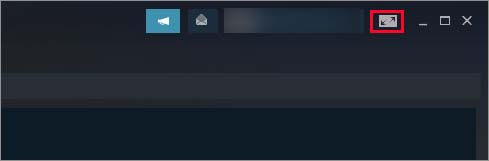
Чтобы проверить, нужно войти в режим Big Picture. Для этого нажмите на соответствующий значок в правом верхнем углу экрана. Теперь проверьте, отображается ли строка загрузки.
Удаление поврежденных модов
Если проблема возникает в одной игре, возможно, некоторые из ее файлов повреждены. В этом случае Стим будет отказываться загружать какие-либо новые моды для этой игры, пока не удалите поврежденные файлы из скрытой папки !Workshop.
Полностью закройте Steam, затем проверьте в Диспетчере задач (Ctrl + Shift + Esc), нет ли запущенных фоновых процессов клиента.
Откройте проводник и перейдите на вкладу «Вид». Отметьте флажком опцию «Скрытые элементы».

Теперь перейдите в следующую локацию:
C:Program Files (x86)SteamsteamappscommonНазвание игры!Workshop
Дважды щелкните по каждому моду в отдельности и проверьте, какой вызывает ошибку. Если один или несколько модов не запускаются, то неполадка вызвана их повреждением. В этом случаю нужно удалить все неисправные файлы.
Затем откройте Стим и перейдите в папку Библиотека. Щелкните правой кнопкой мыши на игре и выберите «Свойства». На вкладке Локальные файлы запустите проверку целостности файлов игры.

После завершения проверки попробуйте загрузить новый мод и посмотрите, успешно ли завершится операция.
Очистка кэша загрузки
Еще одной распространенной причиной сбоя, который может возникнуть в ситуации, когда в очереди для скачивания накопилось много ожидающих файлов. Вполне возможно, что загрузчик дал сбой и отказывается скачивать новые компоненты. Попробуйте очистить кэш и посмотрите, решит ли это проблему.
В верхнем меню откройте вкладку Steam, затем выберите пункт «Настройки».
На вкладке Загрузки перейдите на правую панель и нажмите на кнопку «Очистить кэш загрузки». В строке подтверждения нажмите на кнопку «Да», чтобы очистить сохраненный кэш.
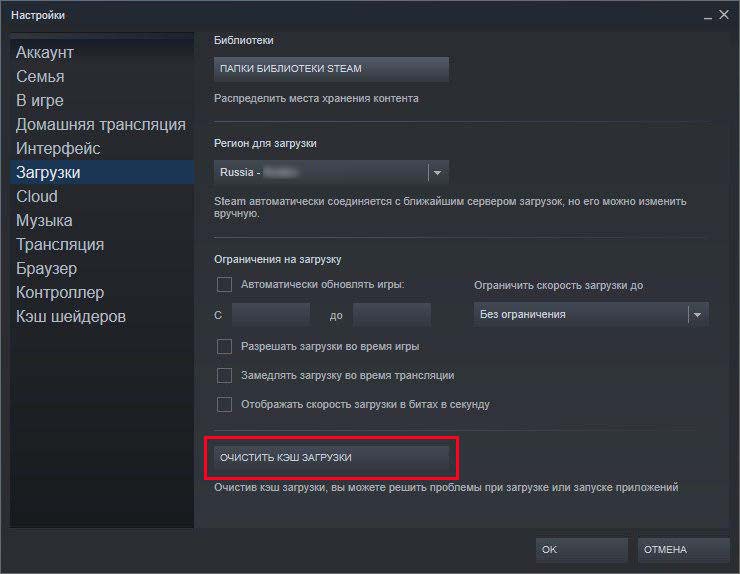
После завершения операции войдите в свою учетную запись и попытайтесь загрузить моды из мастерской.
Отключение бета-тестирования
Иногда удается решить проблему, отказавшись то бета-тестирования и повторно подписавшись на моды, которые не загружаются.
В игровом клиенте снова разверните вкладку Настройки. На вкладке Аккаунт кликните на «Сменить» в разделе Участие в бета-тестировании, из выпадающего меню выберите опцию «Отказаться – выход из всех бета-программ».

Перезапустите Steam и повторно подпишитесь на моды, которые не удавалось загрузить.
Проверка региона
Еще одна причина в установленном регионе, который находится далеко от фактического IP-адреса. В этом случае приложение заблокирует скачивание новых файлов. Для устранения ошибки измените регион на страну проживания.
Перейдите в меню Настройки – Загрузки. Затем на правой панели измените регион на соответствующую страну.

Сохраните изменения на «ОК», после попытайтесь загрузить моды из мастерской при следующем запуске приложения.
Где в папке Стим находятся игры
Steam – продукт компании Valve. Разработан для продажи компьютерных игр, программ, прочего софта. О.
Steam – продукт компании Valve. Разработан для продажи компьютерных игр, программ, прочего софта. Отличительная особенности стима – реализация лицензионного контента. Что гарантирует пользователям безопасность от вредоносного ПО, троянов, вирусных утилит. Приложение необходимо для покупки и запуска игр. Большинство из них недоступно в других магазинах и реализуется только в программе. В Steam пользователи обмениваются отзывами об играх, создают сообщества – это своего рода геймерская социальная сеть.

Игроки запускают программы и видеоигры напрямую из клиента. Но часто не знают, где найти папку стим на компьютере. При удалении программы папку с играми копируют на внешний носитель или жесткий диск, чтобы сохранить контент, поскольку приложение удаляется вместе со всей информацией. Также знать, где папка стим, требуется для установки модификаций для программ.
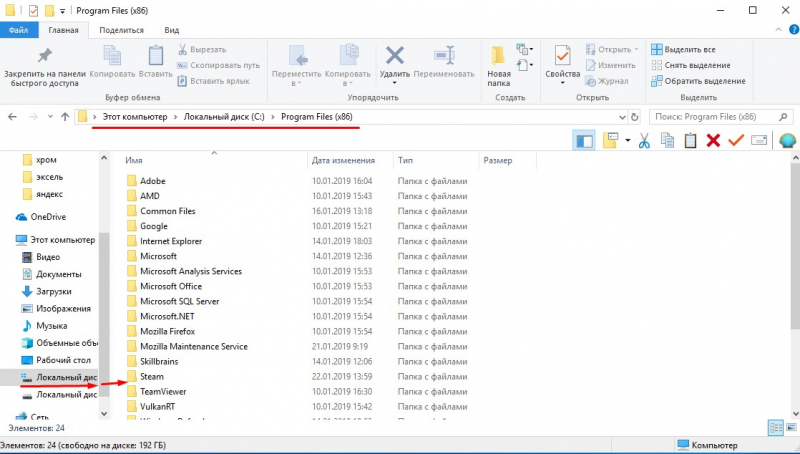
Клиент устанавливает игры и программы на жесткий диск. Путь к папке обычно совпадает на компьютерах пользователей. Стим в обычном режиме сохраняет информацию на диске C, в папке Common, которая лежит в Steamapps. Но юзеры могут менять место установки при загрузке нового контента. Например, определив для установки другой диск, для чего выбирается функция создания новой библиотеки.
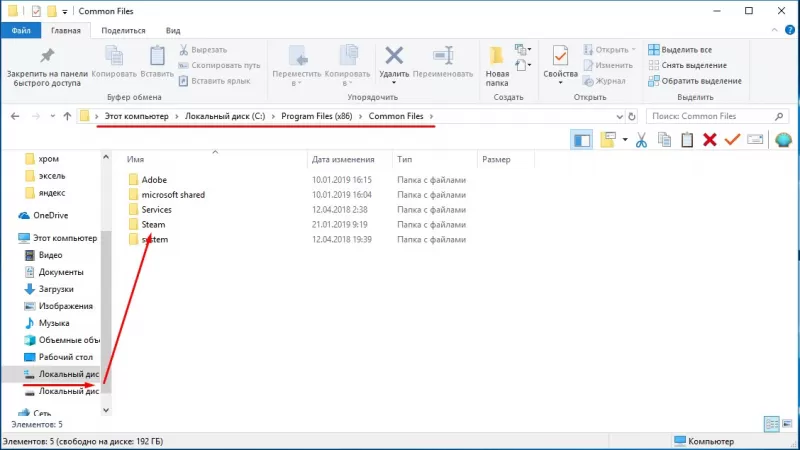
Поэтому при сохранении следует запоминать путь, куда загрузится игра. При этом все файлы внутри папки steam, где игры лежат рассортированными по каталогам. Каждому каталогу присвоено название, которое соответствует названию установленной игры. В самой папке видеоигры расположены игровые файлы и установочные программы дополнительных библиотек.
При этом созданные юзером материалы, сохранения к играм расположены по другому адресу – в папке с документами. Учитываем этот факт при переносе контента или удалении видеоигры.
Как указать стиму путь к игре – несколько способов
При блокировке, нагрузке на сеть провайдера, неисправности серверов стима приложение не загружает игровые файлы. Для установки контента при возникновении неполадок требуется знать, как стиму указать путь к игре. Для начала видеоигра скачивается на стороннем ресурсе, добавляется в библиотеку приложения. Клиент не запустит файлы, если игра платная. После скачивания игровые файлы распаковываются и устанавливаются. Предпочтение при выборе на сторонних ресурсах пользователи отдают версиям Steam-Rip.
При этом требуется покупка копии в магазине приложения и добавление игры в SteamLibrary. Иначе сервис не запустит аркаду, соблюдая политику борьбы с пиратскими копиями. Даже установленная версия при первом запуске проверяется в автоматическом режиме.
После приобретения официального варианта указывается, где находится папка steam, по алгоритму. Первый этап – распаковка игры в папку Common – это место, где на компьютере хранятся игры стим. Здесь создается каталог, название которого в полной мере соответствует названию игрушки. Второй этап – копирование всех игровых файлов в созданный подраздел.
В приложении установка игры производится в библиотеке. После запуска процесса установки steam автоматически проверяет файлы, расположенные в созданном одноименном каталоге. При этом приложение докачивает обновления для лицензионных версий. Но объем файлов меньше всей лицензионной игры, поэтому загрузка проходит быстро. И высокая скорость интернета не потребуется.
Перед запуском проверяется целостность кэша файлов. Для этого в «Свойствах игры» во вкладке «Локальные файлы» нажимается кнопка «Проверка целостности». Процесс проходит оперативно, и программа автоматически определяет, необходима ли загрузка недостающих файлов.
Добавление сторонней видеоигры, которая не продается в магазине «Стим», – задача простая. В главном окне магазина выбираем пункт «Игры». В выпадающем списке выбираем соответствующую команду – добавить. Выбираем установленное на десктоп приложение и добавляем его нажатием одной кнопки. Игра попадает в SteamLibrary, и пользователь получает необходимую статистическую информацию: время, затраченное на процесс, вид игры и проч.
Перенос видеоигр и папки стим
Чтобы пользователь безошибочно знал, в какой папке steam находятся игры, программа предлагает самостоятельно определить место их сохранения. Для этого переходим в настройки приложения и далее в «Папки SteamLibrary» в Загрузках. В разделе указан автоматический путь сохранения информации. Нажав кнопку «Добавить папку», создаем новый путь сохранения и установки, который будет использоваться при загрузке новых игр. Чтобы пользоваться одним из адресов по умолчанию, отмечаем его галочкой.
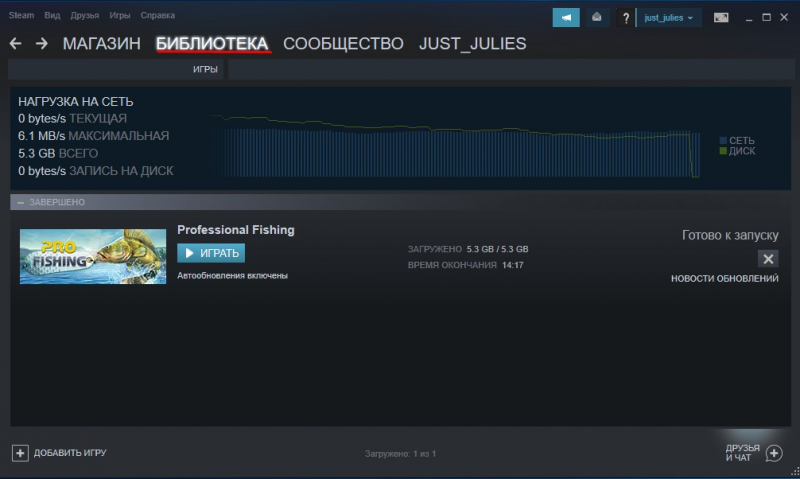
Игры, которые пользователь уже установил на десктоп, перемещаются в новый каталог без удаления. На первом этапе создается резервная копия каталога SteamApps, где находятся игры. Копирование обеспечит сохранность видеоигр в случае ошибки при переносе.
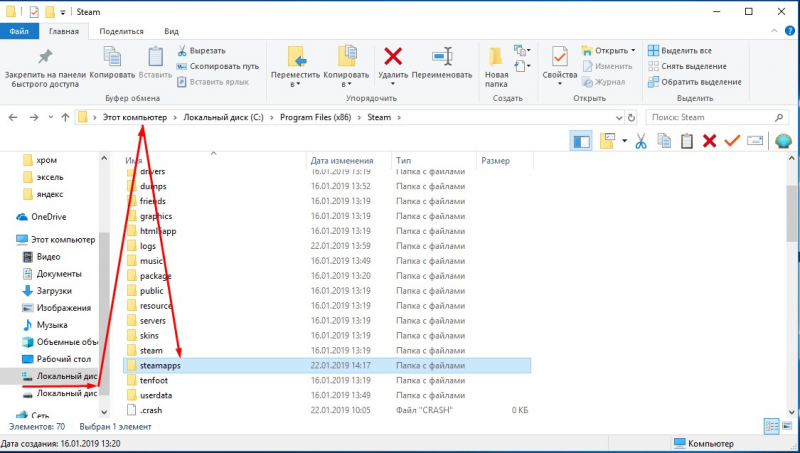
Алгоритм перемещения включает 5 этапов. Первый – выход из клиента. Второй – переход в раздел, где в папке стим находятся игры по умолчанию. Третий этап: удаление в каталоге файлов и папок. Исключение – каталоги «SteamApps & Userdata» и «Steam.exe». на четвертом этапе вся папка Steam вырезается и вставляется в каталог, который выбирает пользователь. По завершении вышеописанных действий выполняется вход в аккаунт приложения.
Когда папка с играми перемещена, программа обновляется, и пользователь попадает в свою учетную запись. Перед запуском игры после перемещения проверяется ее целостность. Теперь весь контент будет сохраняться по новому адресу.
При возникновении проблем с переносом папки, где в стиме игры хранятся, выполняется детальная процедура. Начинается также с выхода из приложения. Далее переходим к папке последней установки клиента и перемещаем SteamApps на рабочий стол десктопа. Затем удаляем стим и устанавливаем программу заново. После установки каталог SteamApps переносим в место новой установки клиента. Тем самым в новое месторасположение копируется вся загруженная информация, настройки пользователя и сохраненные видеоигры. Теперь запускаем клиент, входим в учетную запись, проверяем целостность игровых файлов.
Что касается сохранений в играх, которые не поддерживают Steam Cloud, то при переносе steam на новое место, они остаются на компьютере. Место их расположения – в «Моих документах». Чтобы переместить игры с сохранениями, каталог из My Games также перемещается в раздел со стим.
Как удалить стим и сохранить контент
Удаляя приложение с десктопа, пользователи сталкиваются с проблемой: пропадают все установленные игры. В результате приложения приходится ставить заново, что занимает длительное время. Поэтому при удалении steam необходимо обеспечить сохранность контента.
Для сохранения программ и файлов папку steam, где лежат игры, копируют или перемещают на другой носитель. Чтобы скопировать, переходим в соответствующий каталог. Чтобы облегчить задачу поиска, кликаем по иконке приложения стим и выбираем «Расположение файла».
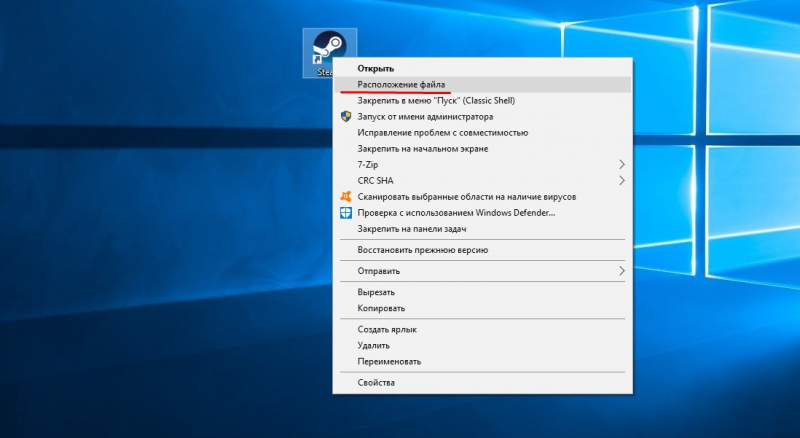
Перейдя в раздел, где в папке стим находятся игры, копируем именно папку steamapps, а не Common, чтобы не потерять сохранения. Или перемещаем ее в другой каталог, на внешний носитель. После чего программа удаляется. Для удаления используются стандартные инструменты системы или скачанные утилиты. Запуск ряда игр из программы невозможен. Доступны только одиночные аркады, не имеющие жесткой привязки к стиму.
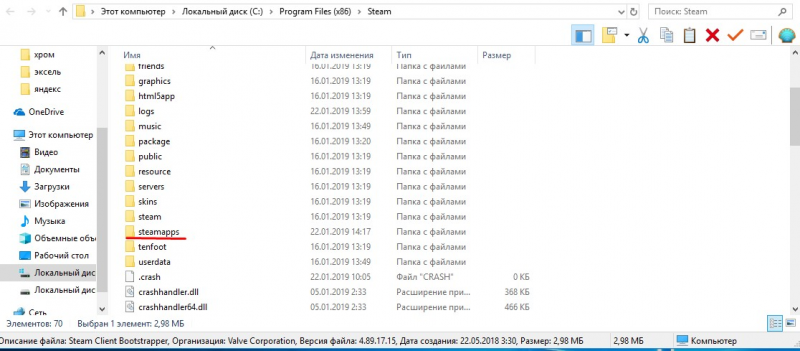
Скриншоты и прочие секреты «Стим»
Сервис позволяет пополнить коллекцию картинок пользователей красивыми скриншотами из игр. При этом не требуется установки утилит, например, «Фрапс», пользоваться которыми неудобно. Функционал клиента располагает опцией создания скриншотов непосредственно в программе. Но новичкам сложно понять принцип действия программы и найти, где находится папка steam с играми и скриншотами.
Снимок экрана в стиме выполняется нажатием «горячей» клавиши F12. Скриншот затем сохраняется на сервер «Valve». Пользователь для просмотра картинки использует любое устройство при наличии Интернет-соединения.
Если названная «горячая» клавиша не подходит, например, препятствует полноценному игровому процессу, ее заменяют. Для чего к функции снимка «прикрепляется» другая клавиша. Замену выполняют по алгоритму:
- запускается клиент стим;
- в настройках приложения выбирается подраздел «В игре»;
- подбирается новая клавиша в пункте «Сочетание клавиш».
В указанном разделе доступны опции изменения параметров звука и всплывающих уведомлений в процессе снимка экрана.
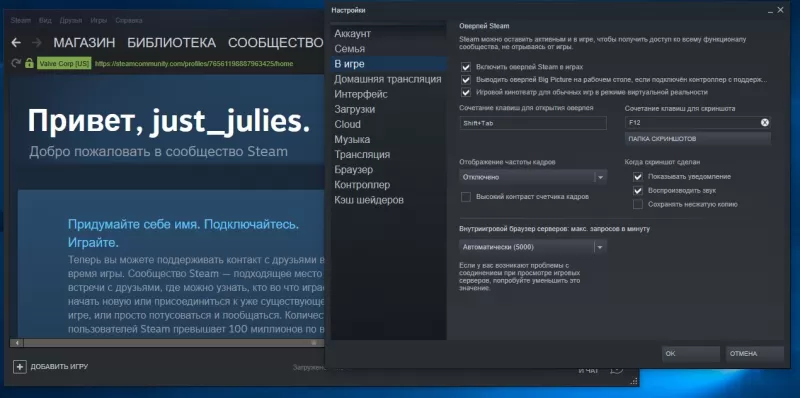
После создания скриншота возникает вопрос, где найти папку стим с сохраненной картинкой. Автоматически клиент сохраняет изображения в корневой каталог. Но локацию загрузок может определить пользователь по вышеописанной схеме выбора горячей клавиши.
Быстрый доступ к месту расположения снимка осуществляется выбором команды «Показать на диске». Команда появляется на экране во всплывающем окошке уведомления после того, как сделан снимок. В результате пользователь попадет в папку steam, где игры лежат, а также скриншоты из последней игры. Путь в каталог отображается цифрами или символами – это нормальная ситуация.
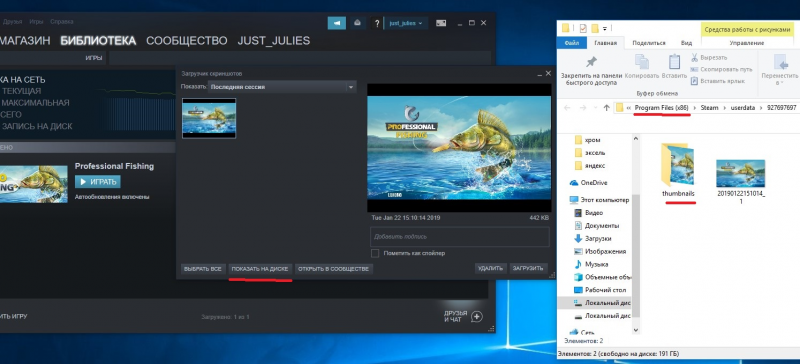
Для скачивания созданных в игре снимков переходим настройки профиля и далее в раздел «Скриншоты». Здесь расположены все фотографии, сделанные пользователем. Снимки распределены по группам, легко фильтруются в ручном режиме. Кликнув по выбранному снимку, копируем ссылку и вводим ее в адресную строку интернет-обозревателя. Из браузера скачиваем снимок.
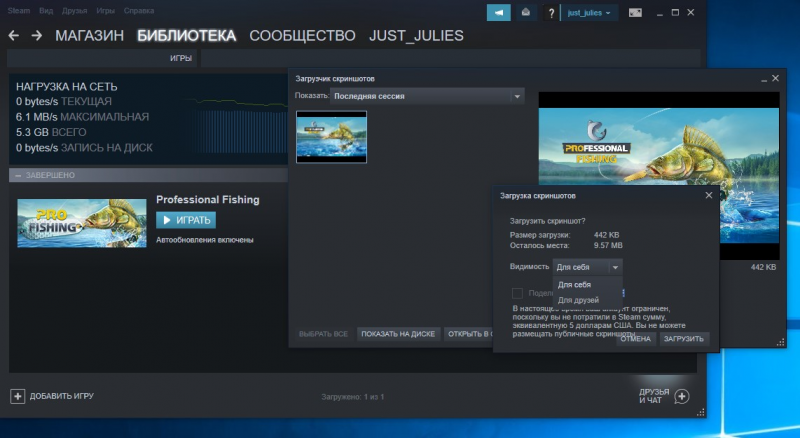
Таким образом, благодаря сервису «Steam» пользователи получают качественный лицензионный контент, пользуются широким функционалом приложения. В том числе скачивают, устанавливают игры и сохранения, зная, где папка стим на компьютере.
Как удалить файлы мастерской стим?
Где хранятся файлы из мастерской стим?
е. моды в Мастерской скачиваются, лежат себе обновленные в корневой папке Стима, а игры при запуске все равно берут уже устаревшие моды из папки ДокументыParadox InteractiveИмяИгры — mod или workshop, до тех пор, пока Вы их не удалите.
Как что то сделать в мастерской стим?
Откройте приложение Steam или сайт steamcommunity.com, зайдите в свой аккаунт и отройте меню «Сообщество». В выпадающем списке кликните на пункт «Мастерская». Среди представленных игр выберите ту, для которой хотите создать коллекцию, нажав на «Просмотр» под логотипом игры.
Как удалить моды из игры в стиме?
Инструкции: На вкладке «Мастерская» наведите указатель мыши на вкладку «Просмотр», а затем выберите пункт «Ваши подписки» в раскрывающемся меню. Отобразится список модов, на которые вы подписаны. Чтобы отписаться от мода, нажмите кнопку «Отписаться» рядом с его названием.
Как загрузить контент из мастерской стим?
- Откройте в браузере страницу требуемого мода нужной игры в Мастерской Steam.
- Скопируйте URL-ссылку мода в браузере; к примеру, ссылка на мод «Informal Skyboxes» для Left 4 Dead 2 выглядит так:
- Заходим на этот сайт[steamworkshopdownloader.io].
- Вставляем скопированную ссылку в текстовое поле.
Как установить дополнения из мастерской стим?
Первый способ установки модов из Steam Workshop!
- Заходим в центр сообщества (Skyrim)
- Выбираем Мастерскую (Steam Workshop)
- Подписываемся на понравившийся мод
Как установить мод из мастерской Steam на пиратку?
на пиратку тоже можна скачать. (я лицушник) Для этого cуществует сайт http://steamworkshopdownloader.com/. Вставляешь ссылку страницы мастерской нужного мода, скачиваешь с этого сайта и кидаешь в папку для модов в папке с скачаной игрой (точно не помню в какую, но можно поискать в инете).
Как найти моды для игр в Steam?
Вы также можете найти моды, связанные с игрой, проверив раздел «Модификации от сообщества» на странице магазина с игрой. Если игра не поддерживает моды, вы можете сообщить разработчикам, что вы хотели бы видеть эту функцию, начав обсуждение в центре сообщества данной игры.
Где посмотреть свои подписки в стиме?
Перейдите в раздел «Об аккаунте» для управления текущими подписками или посетите магазин Steam для приобретения новой подписки.
Как сделать витрину мастерской в стиме?
Затем нажмите правую кнопку мыши или клавишу F12 и выберите пункт «Просмотреть код элемента»/»Код элемента»(зависит от браузера); или зажмите комбинацию клавиш: ctrl+shift+c. Перейдите в настройки профиля, выберите Витрину Мастерской , добавьте в нее изображение по порядку. Не забывайте соблюдать последовательность!
Что такое Workshop в Steam?
Steam Workshop — это сервис, с помощью которого игроки обмениваются модами. Одни игроки создают и выкладывают свои моды, другие скачивают. Сервис очень удобный, и позволяет выкладывать или устанавливать моды буквально нажатием одной кнопки.
Как удалить все моды Дейз?
Как вы, наверное, знаете, вы можете удалять моды по одному через лаунчер. Т. е., для этого вам нужно будет перейти по адресу: steamsteamappscommonDayZDayZLauncher.exe. Там, во вкладке «моды», вы и сможете выбрать те из них, которые вам не нужны.
Как удалить подписки в стим?
Как управлять подпиской или отменить её? Перейдите в раздел «Об аккаунте». Здесь вы сможете изменить способ платежа или отменить подписку в любое время. Отменённая подписка остаётся активной до конца оплаченного времени.
Как удалить все моды в Unturned?
Проще всего это реализовать через клиент Steam, где нужно зайти в раздел «Библиотека», затем найти там Unturned и кликнуть по ней правой кнопкой мыши. Появится контекстное меню, где помимо всего прочего будет присутствовать пункт «Удалить» — вот он-то нам и нужен, нажимайте.


